
Gmail-passordet er av stor betydning. I tillegg til å hindre andre i å få tilgang til meldingene våre, forhindrer det også tilgang til Google-kontoen vår gjennom den. Derfor er det viktig at vi har et sikkert passord på kontoen vår, slik at det er vanskelig for en annen person å få tilgang til det.
Å lage sterke passord er ikke komplisert, men det er viktig at vi gjør det. Siden vi ved mange anledninger vanligvis bruker de samme passordene på flere sider samtidig, noe som kan gjøre oss sårbare. Så endre Gmail-passordet ditt det er et godt alternativ å vurdere. Nedenfor viser vi deg hvordan vi kan gjøre det. Slik at du kan beskytte e-postkontoen din.
Det er flere situasjoner der vi kan endre passordet vårt i Gmail. Det kan være noe du har bestemt deg for, fordi du vil øke sikkerheten til kontoen din. Men det kan også skje at du har glemt passordet ditt, så i gjenopprettingsprosessen vil du bruke et nytt som erstatning. Vi forklarer de to situasjonene nedenfor. Også måten vi kan lage sterke passord på.

Endre Gmail-passordet trinn for trinn
Den første metoden er den mest normale, hvis det kommer en tid du vil endre passord for å forbedre sikkerheten i Gmail-kontoen din. Fremgangsmåten som skal følges i dette tilfellet er ikke så komplisert. Først av alt, som du kunne forvente, må du logge på kontoen vår. Dermed vil vi forbedre sikkerheten din, det er også viktig å vite hvilke apper som har tilgang.
Når vi er inne, må vi klikke på tannhjulsknappen øverst til høyre på skjermen. Rett på toppen av alle meldingene vi har i innboksen vår. Ved å klikke på knappen vises en rekke alternativer. Du kommer til å se at en av dem er konfigurasjonen, som vi må klikke på.
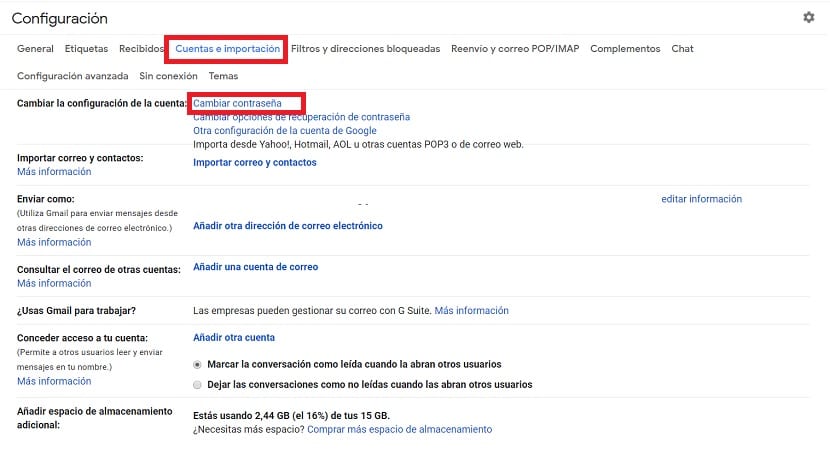
Innstillingene for Gmail-kontoen åpnes deretter på skjermen. I dette tilfellet må vi se på seksjonene øverst. Det er seksjoner som Generelt, Etiketter, Mottatt, etc. Av disse seksjonene vi finner, den som interesserer oss i dette tilfellet er det Kontoer og import.
Vi går deretter inn i denne delen, og vi vil allerede se den første delen som vises på skjermen, kalt Endre kontoinnstillinger. Der er det første alternativet som er vist oss endre Gmail-passord, med blå bokstaver. Vi klikker på dette alternativet for å fortsette med å endre passordet. Du blir først bedt om å logge på med ditt nåværende passord på e-postplattformen.
Du blir deretter ført til et skjermbilde der du bare må skriv inn ditt nye passord for Gmail. Kravene den må oppfylle for å bli ansett som trygge vises. Siden det må ha minst åtte tegn. Når vi har fått passordet, gjentar vi det igjen nederst på skjermen, og vi klikker på den blå knappen nederst på skjermen for å endre passordet.

Med disse trinnene, du har allerede endret Gmail-passordet. Dette er ikke noe komplett, og det er bra å gjøre det hver gang, hvis du har mistanke om sikkerhet eller mener at passordet ikke er sterkt nok. Siden selve prosessen ikke er komplisert å gjennomføre.
Hvis du har glemt passordet ditt - Gjenopprett passordet
En situasjon som kan oppstå noen ganger er at du glemmer passordet til Gmail-kontoen din. Heldigvis har posttjenesten en prosess der vi kan få tilgang igjen, og dermed vil vi kunne endre passordet på en enkel måte. Når vi ikke vet passordet på innloggingsskjermen, ser vi på en tekst som vises under passordboksen.
Det er en tekst som sier "Glemt passordet ditt?". Vi må klikke på den, som tar oss til et skjermbilde for å starte denne gjenopprettingsprosessen, slik at vi får tilgang til kontoen igjen. Det første den vil be deg om å gjøre er å angi det siste passordet du husker å bruke i Gmail. Hvis du ikke husker noen av dem, klikker du på alternativet "prøv på en annen måte" nederst.
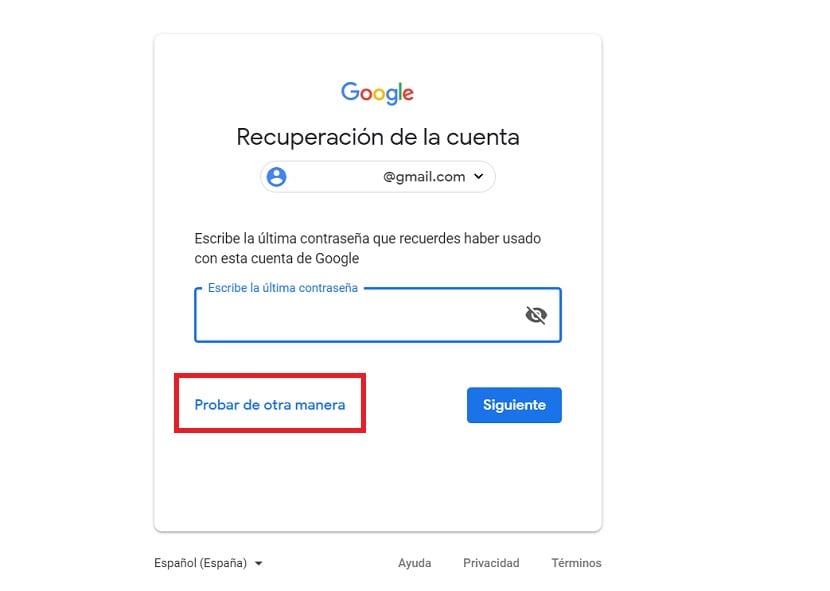
Her vil du bli gitt muligheten for sende en bekreftelseskode til mobiltelefonen din. På denne måten må vi oppgi koden i Gmail for å få tilgang til kontoen igjen. Det er et trygt alternativ, siden bare vi har tilgang til denne koden. Så hvis noen andre prøver å komme inn, vil meldingen komme til oss. Gmail gir deg muligheten til å motta en melding eller en samtale, slik at du kan velge alternativet som interesserer deg. Meldingen er lettere.
Når du har mottatt meldingen og skrevet koden, vil du få en skjerm der du må opprett et nytt passord for Gmail. Igjen, du må sørge for at det er et sterkt passord. Derfor blir det bedt om at den inneholder minst 8 tegn. Når du har opprettet den og skrevet den på nytt, vil du dermed ha fått tilgang til e-postkontoen din og endret passordet samtidig.
Hvordan generere sterke passord

Å vite hvordan du lager sterke passord er noe av betydning til alle brukere. Ikke bare for å bruke den i Gmail-kontoen din, men også i mange andre kontoer. Når du oppretter et passord, er det en rekke retningslinjer som sikkerhetseksperter anbefaler å ta hensyn til for å være effektive. De viktigste aspektene er:
- Det er å foretrekke at den inneholder minst 12 tegn
- Ikke gjør åpenbare modifikasjoner som å erstatte bokstaven E med et nummer 3
- Bruk store, små bokstaver, tall og symboler
- Ikke bruk noe som er lett å knytte til brukeren (fødselsdatoer, egennavn, familienavn, kjæledyr osv.)
- Skriver ikke grammatisk
Det er mange aspekter å ta hensyn til, men realiteten er at det er et veldig enkelt triks som kan brukes til å generere et sterkt passord, enten for Gmail eller en annen plattform. Du må ta et ord du vil bruke, og vi må innføre noen symboler og tall i samme. Dette, i tillegg til å være veldig enkelt, øker sikkerheten betydelig. Noe som reduserer sjansene for hacking eller tyveri.

For eksempel er passord et vanlig passord for mange brukere. Men det er et svakt passord, med trikset som vi har vist deg, kan vi gjøre det mye sikrere, slik at det blir: $ P4s5W0rd% *. Dermed uten at det er for lenge, passordet er mye mer komplekst og sikkert. I tilfelle Spania kan du alltid bruke Ñ i passordene dine, som en måte å forbedre sikkerheten deres på.
Et av de vanligste passordene i verden er "123456". Svært vanlig, men svak og farlig å bruke i Gmail. Men hvis vi gjentar den forrige formelen og introduserer noen symboler og en bokstav Ñ, endres ting mye. Fordi passordet blir: 1% 2 * 3Ñ4 $ 56. Mye tryggere til enhver tid. Dermed kan du med disse enkle trinnene opprette passord som er sikre for din e-postkonto eller andre kontoer.
Det er sant